Vous avez peut-être remarqué ACPI INT33A0 0 comme "Périphériques inconnus" dans le Gestionnaire de périphériques. Windows ne peut pas reconnaître cet élément et le désigner comme connu. Cette situation devient un mystère pour de nombreux utilisateurs car ils ne peuvent pas l'identifier.
Qu'est-ce que l'ACPI INT33A0 0?
Le Gestionnaire de périphériques affiche une liste des périphériques installés dans Windows 10, mais vous voyez parfois un triangle jaune avec un point d'exclamation intitulé Autre périphérique. Dans certains cas, le Gestionnaire de périphériques marquera un périphérique comme " Périphérique inconnu " si:
- Il ne contient pas le pilote correct.
- Possède un ID d'appareil non reconnu.
- C'est un appareil virtuel créé par un logiciel. ACPI INT33A0 0 affiche également son nom Périphérique inconnu, ce qui signifie que Windows ne peut pas l'identifier.
Comment réparer ACPI INT33A0 0 dans Windows 10
Étape 1 . Tout d'abord, vous devez connaître les détails de l'ACPI INT33A0 0. Double-cliquez sur ce périphérique inconnu et allez dans l'onglet " Détails ".
Étape 2 . Cliquez sur Propriétés pour une vaste liste de sélection et sélectionnez soit l' ID matériel, soit le chemin de l'instance de périphérique . Maintenant, regardez dans le champ " Valeur " en bas et notez le chemin, vous verrez probablement:
- ACPI \ VEN_INT & DEV_33A0
ACPI \ INT33A0 \ 0
ACPI \ INT33A0
* INT33A0 , ces identificateurs matériels sont associés au pilote de la technologie Intel Smart Connect . Cette technologie vous permet de mettre à jour régulièrement le progiciel, en mode veille ou veille.
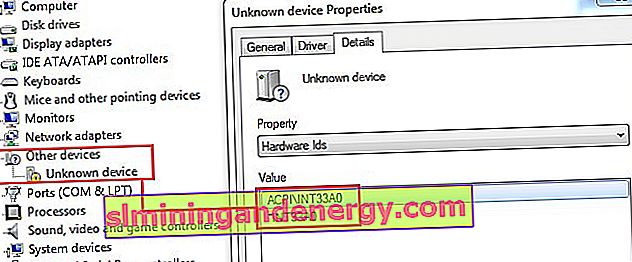
Téléchargez et installez le pilote ACPI INT33A0 0
Après avoir téléchargé et installé le pilote ACPI INT33A0 0, l'entrée de périphérique inconnu disparaîtra. Ici, vous avez 2 options - vous pouvez télécharger le logiciel à partir d'une page Web Intel ou d'un fabricant agréé .
Depuis le site officiel d'Intel
Étape 1 . Allez sur cette page et cliquez sur Intel® Smart Connect Technology 5.0.exe (ou quelle que soit la version).
Étape 2. Attendez que le processus se termine et installez le pilote en suivant les instructions à l'écran. Redémarrez votre ordinateur ou votre ordinateur portable et assurez-vous que l'entrée "Périphériques inconnus" a disparu du gestionnaire de périphériques.
Sur les sites Web des fabricants
Vous pouvez obtenir le même pilote sur votre ordinateur, le fabricant de votre ordinateur portable, mais la tâche principale est de trouver la page Web.
ACPI INT33A0 0 Dell
Si vous possédez un ordinateur portable Dell, accédez à la page Web du pilote , puis téléchargez le logiciel ACPI \ INT33A0 à l' aide du fichier de téléchargement . Le package est disponible pour les ordinateurs portables Windows 10, 8, 8.1 équipés de 32 et 64 bits.
ACPI INT33A0 0 Lenovo
Les utilisateurs d'ordinateurs portables Lenovo peuvent télécharger le pilote ACPI \ INT33A0 à partir du lien suivant . Vous trouverez ici un progiciel pour Windows 8, mais il fonctionne également sur les ordinateurs portables exécutant Windows 10.
Pilote ACPI INT33A0 0 Toshiba
L'ordinateur portable Toshiba nécessite également le pilote ACPI \ INT33A0 pour la technologie Intel® Smart Connect. Je l'ai téléchargé sur Yandex Disk dans une archive ZIP - Pilote pour Toshiba
HP
HP propose sa propre solution pour le même travail, comme décrit ci-dessus sur le site officiel, si vous souhaitez le télécharger, copiez et collez le lien dans votre navigateur: //ftp.hp.com/pub/softpaq/sp71501-72000/sp71811. EXE
Remarque: De cette façon, vous pouvez réparer ACPI INT33A0 0 sur différents fabricants d'ordinateurs portables. Si vous avez Sony, Asus, Acer ou d'autres ordinateurs portables, veuillez vous rendre sur leurs sites Web officiels respectifs et télécharger le pilote approprié.